AutoCad绘图时,直线是我们最经惘度谋裆常用到的一种线型,一方面直线基本上可以绘制出我们想要的任何东西,另一方面AutoCad的直线类型也有很多,可以嬲旖亍茫适应我们不同的需求。直线的类型多各有特点,下面我们就来看看AutoCad的常用直线类型。
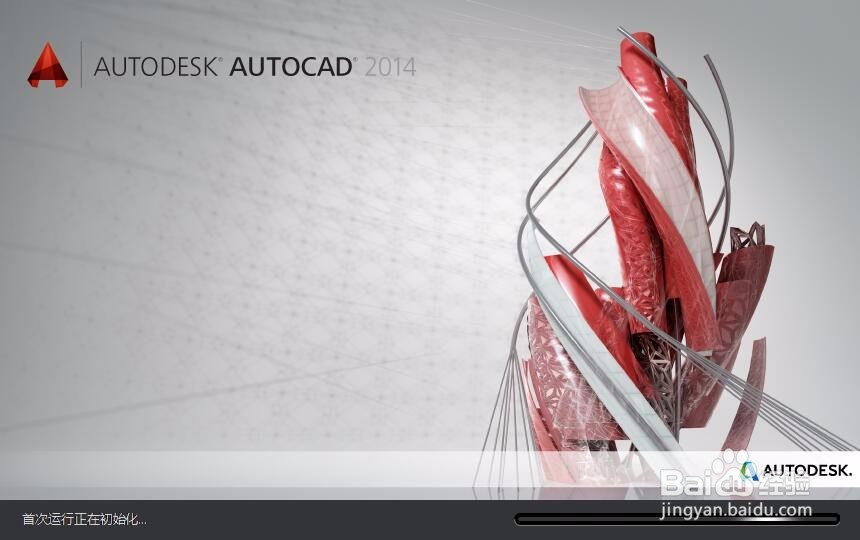
工具/原料
AutoCad。
基础硬件。
直线类型
1、首先,我们开启钽吟篑瑜AutoCad,进入到AutoCad的制图页面,在上方的命令栏中选择“直线”命令,在绘图区域简单绘制几条直线。

2、使用“直线”命令绘制好几条直线之后,我们在上方的命令栏中更换命令为“多段线”,依旧绘制几条直线。

3、直线是AutoCad中最常用的图纸组成,这样我们在绘图区域可以看到两种直线:上面的为CAD直线,下面的为CAD多段线。
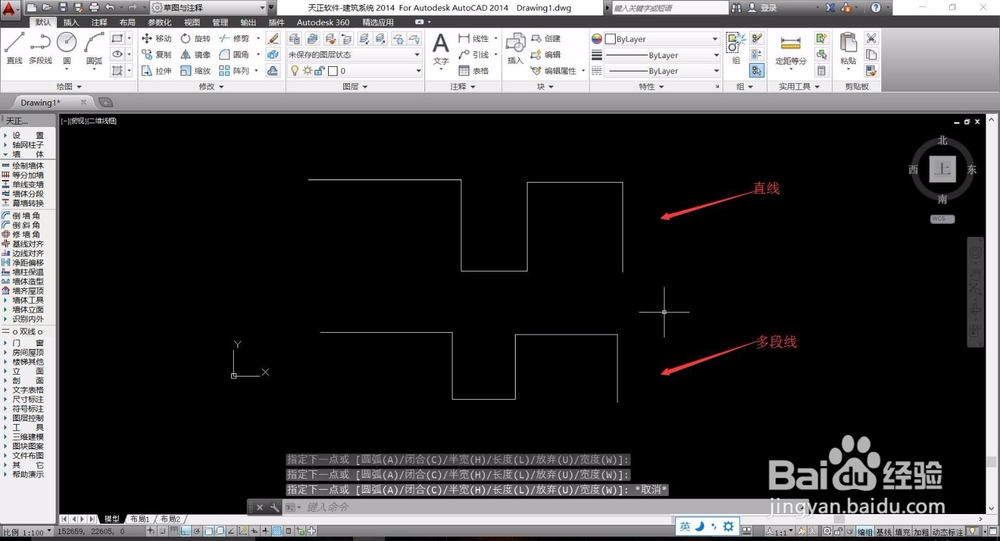
4、绘制完成后,我们使用鼠标左键点击选中两种直线中的一小段,可以看到“直线”命令的直线可以分段选区,而多段线只能够全部选取。
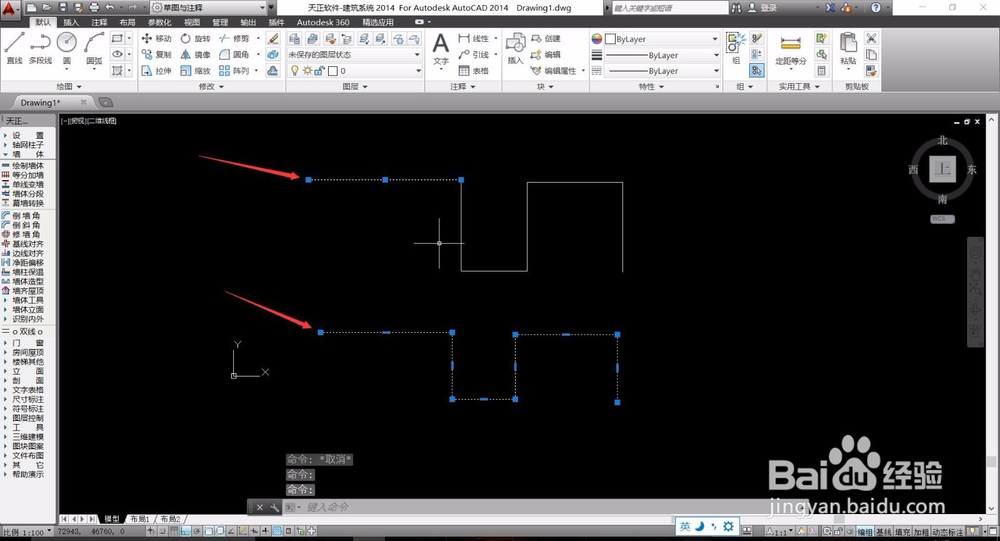
5、这两种直线在AutoCad中都是非常常用的直线类型,在不同的场景和作用下,使用不同的直线类型可以帮助我们很好的避开繁琐操作。
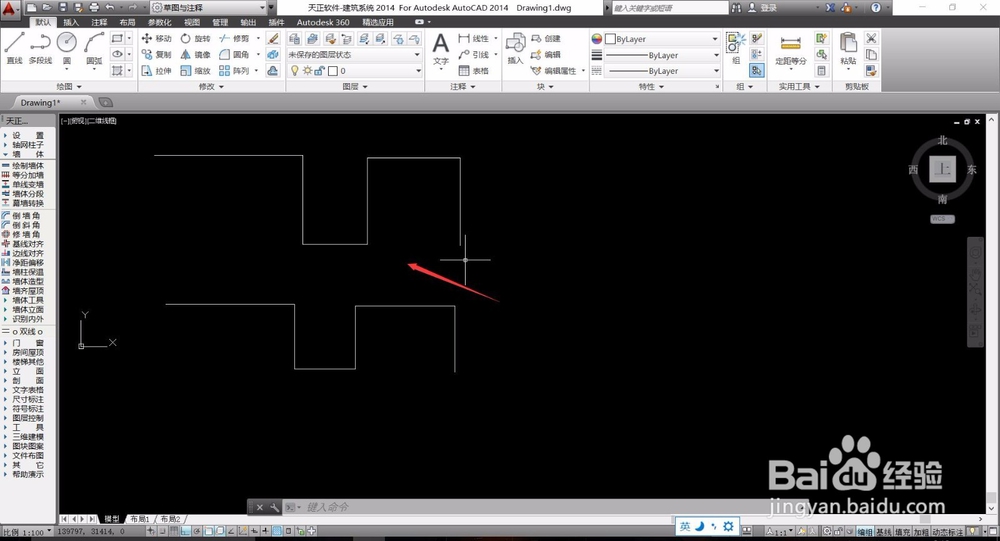
6、AutoCad的多段线,主要作用是多种不同线型组成为一个直线,因此多段线也是可以分解并进行分段修改处理的直线。右键点击选中的多段线,选择“通用编辑——分解”。

7、确定“通用编辑”的“分解”命令之后,我们再次选择AutoCad的多段线,可以看到多段线已经可以分段选择编辑。
